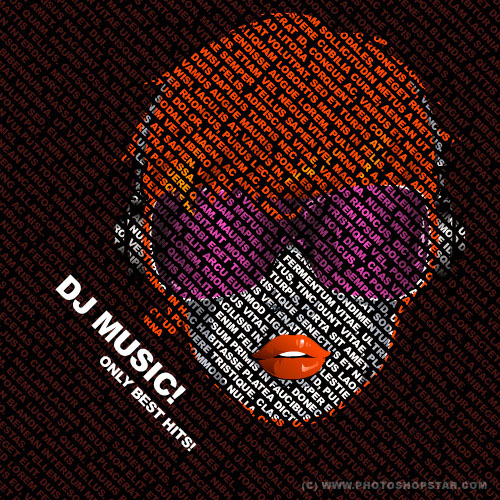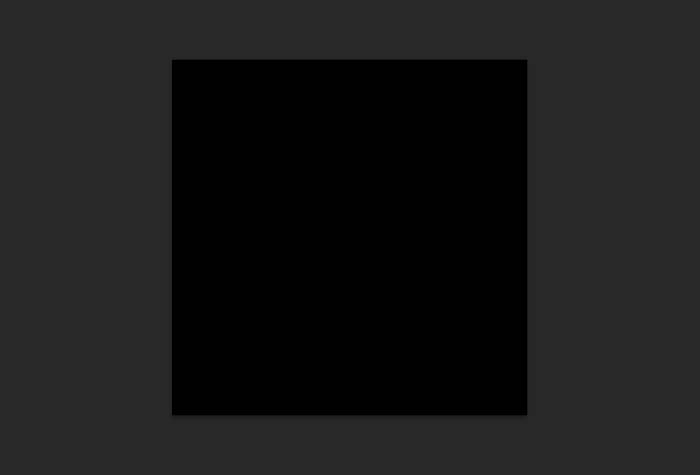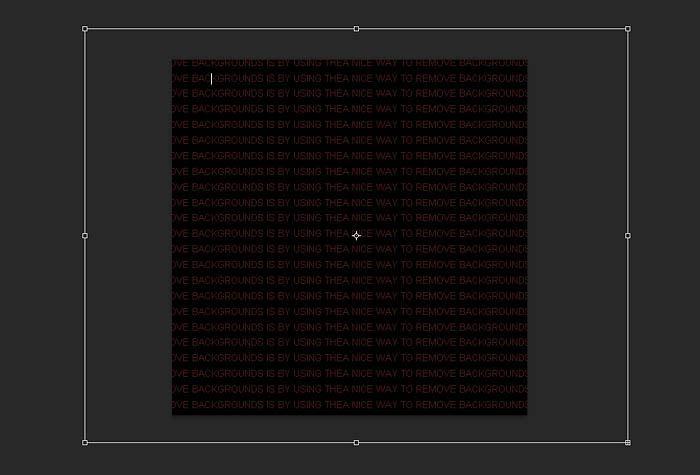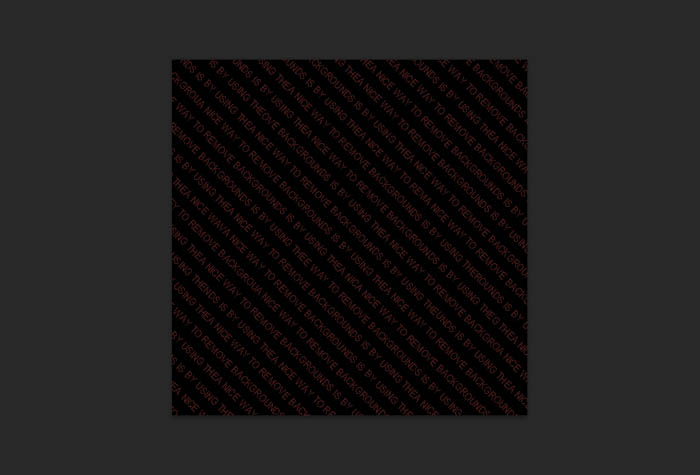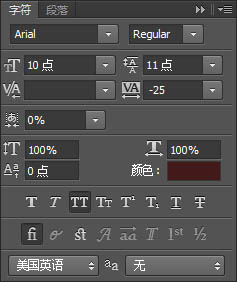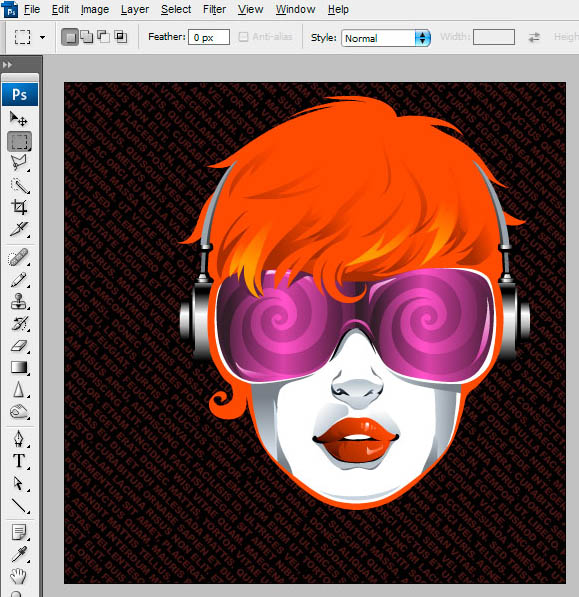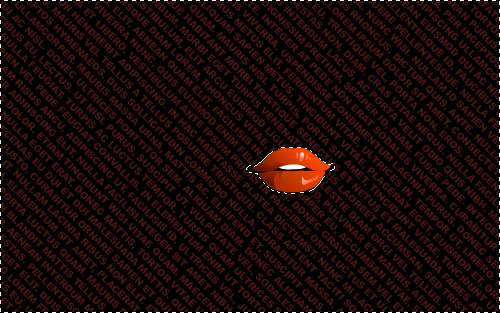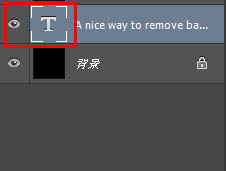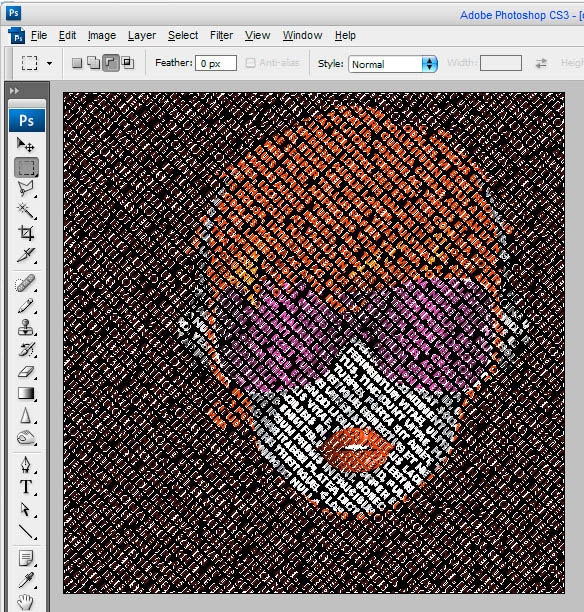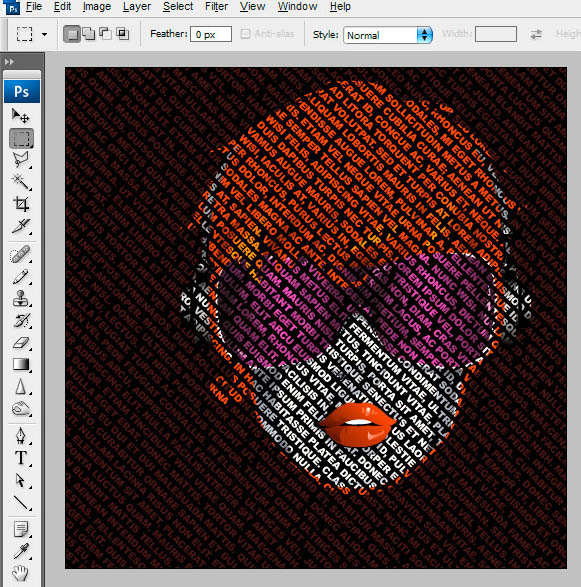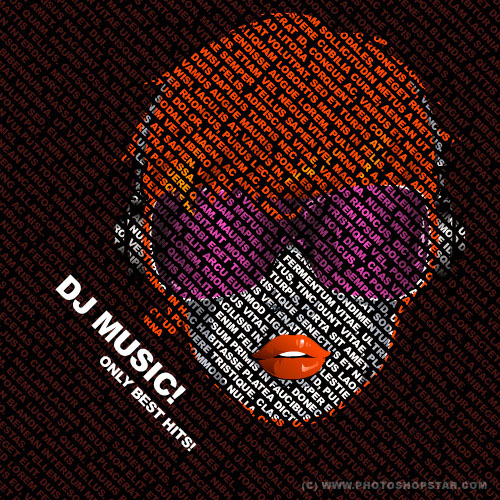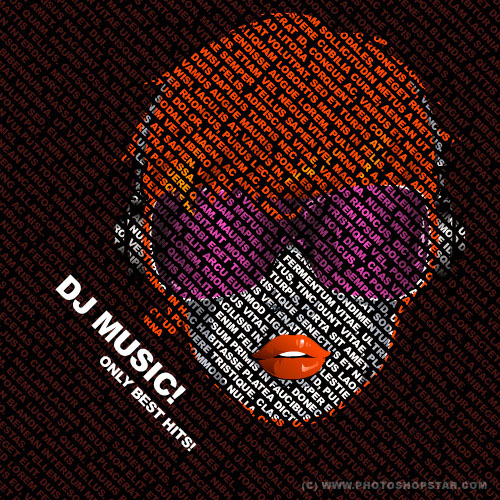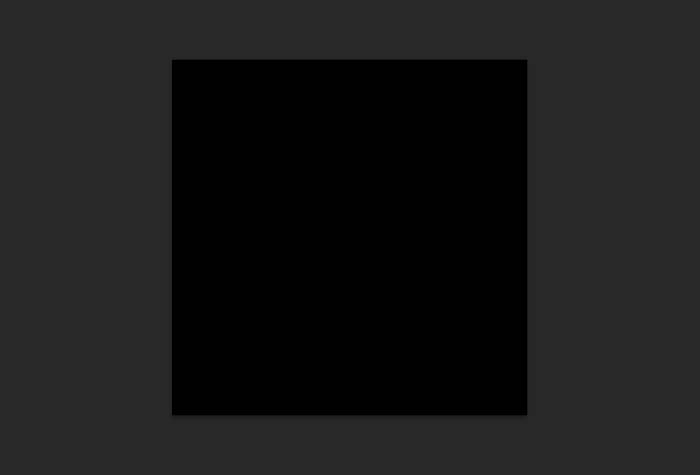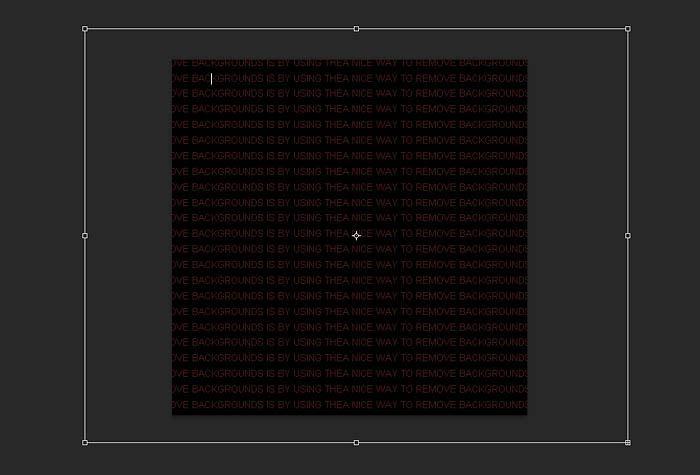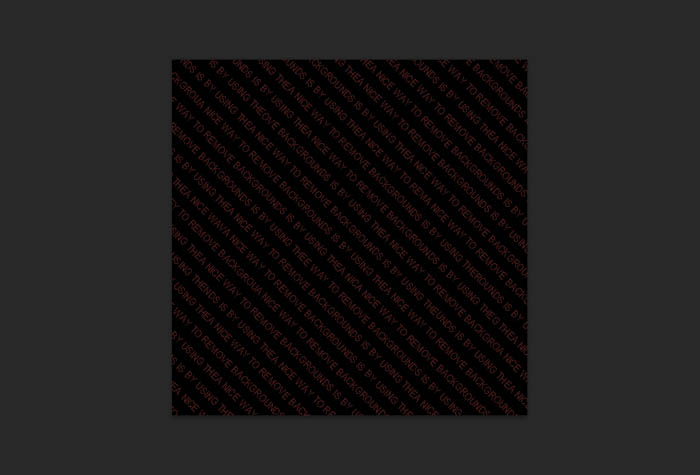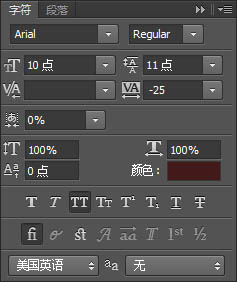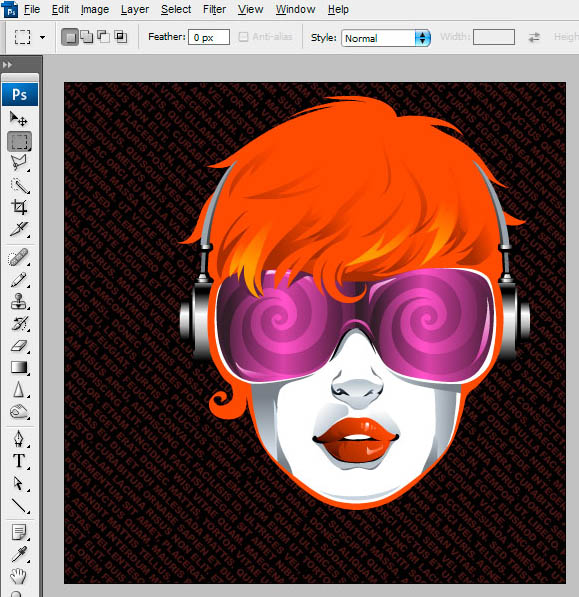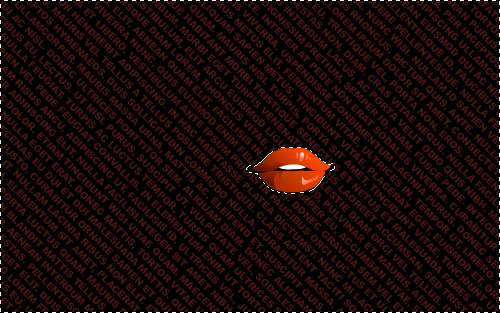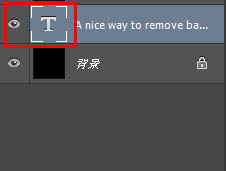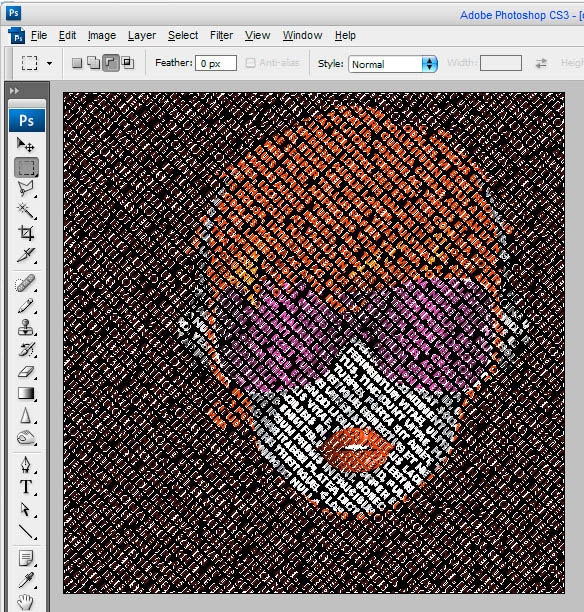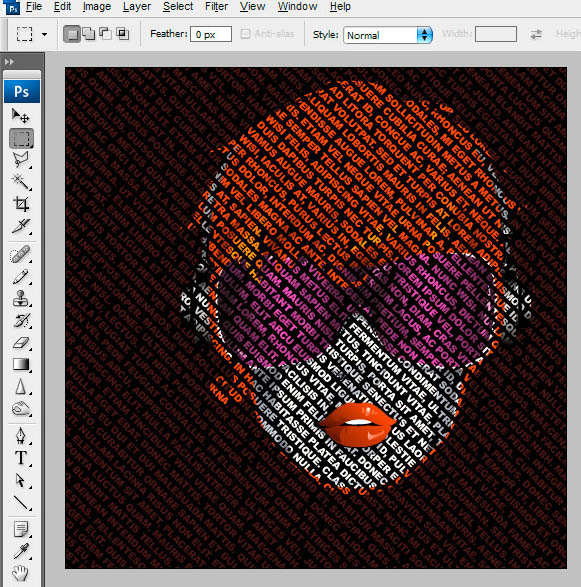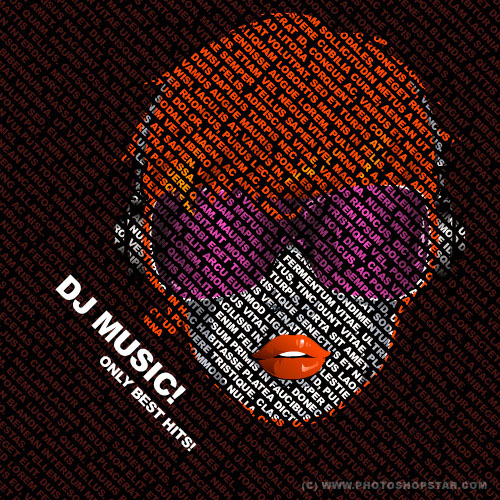下面图老师小编要向大家介绍下Photoshop打造超酷的音乐类文字人像海报,看起来复杂实则是简单的,掌握好技巧就OK,喜欢就赶紧收藏起来吧!
文字人像的制作思路并不复杂,大致分为两个步骤:首先制作文字背景,文字可以随意排列组合。然后加入人像,并用文字选区复制人物部分即可得到所需的效果。
最终效果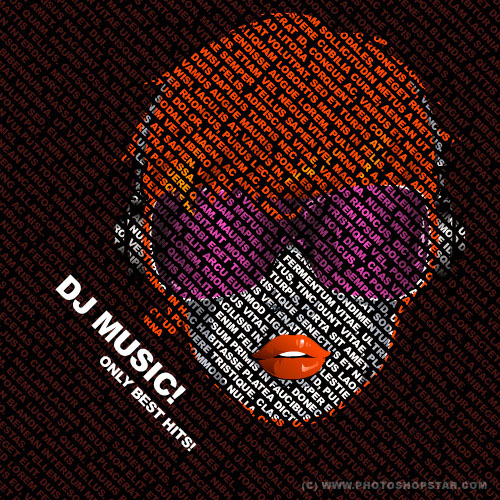
(本文来源于图老师网站,更多请访问http://m.tulaoshi.com)1、新建文档,大小为500px * 500px,其他为默认。
2、填充黑色背景。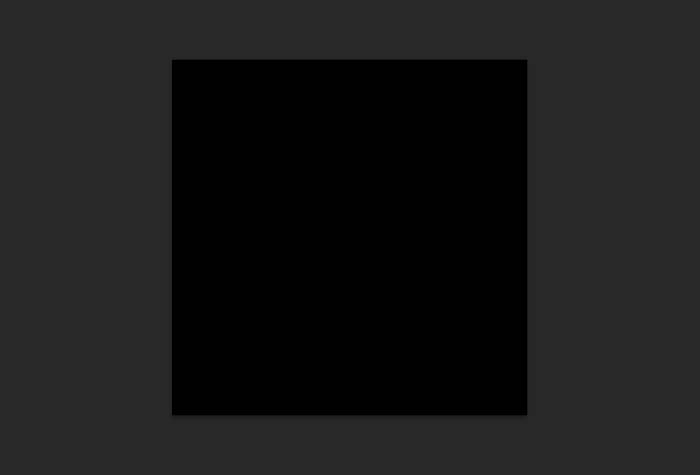
3、选择横排文字工具(尺寸需要超出图片),接着填满文字,如图所示。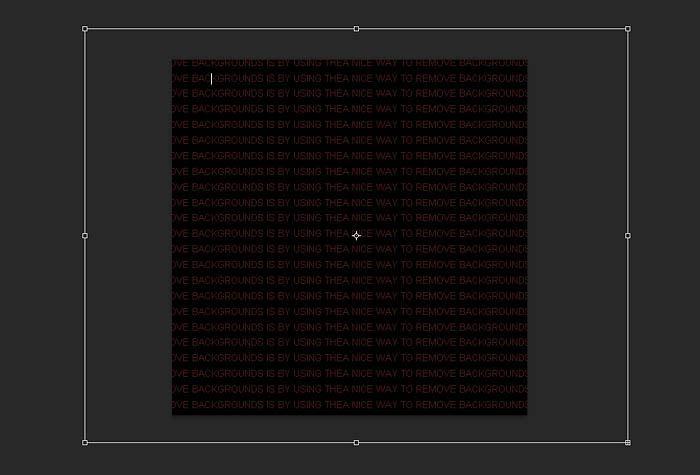
4、顺时针旋转文字角度为45度。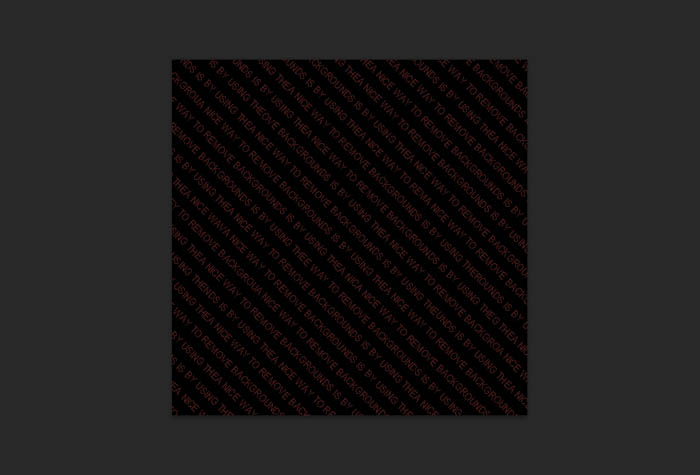
5、你也可以通过文字面板来调整文字间距大小等,依人物图片的情况自己斟酌。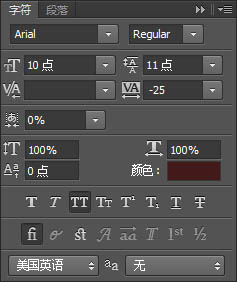
6、好了,关键来了,拖一张图片出来,Ctrl + J 复制一层,然后隐藏,回到原来的图层。
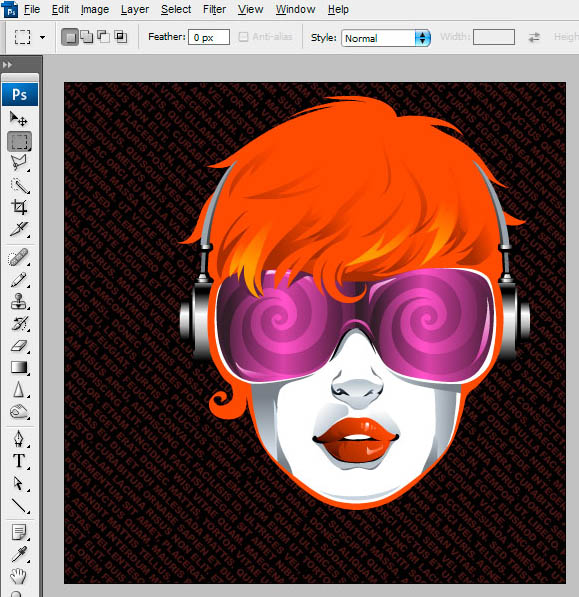
7、用多边形套索工具选择唇部,组合键Ctrl + Shift + I (选择反向),摁Delete 删除。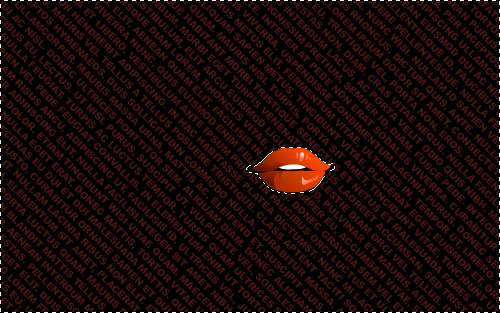
8、回到隐藏的图层,摁住Ctrl键点击图层面板上,文字图层的缩略图,即那个「T」。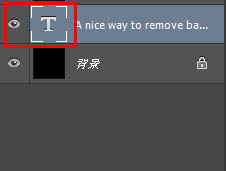
9、这样做是全选文字,接着我们重复组合键Ctrl + Shift + I (选择反向),摁Delete 删除,摁Ctrl+ D 取消选区,如图所示。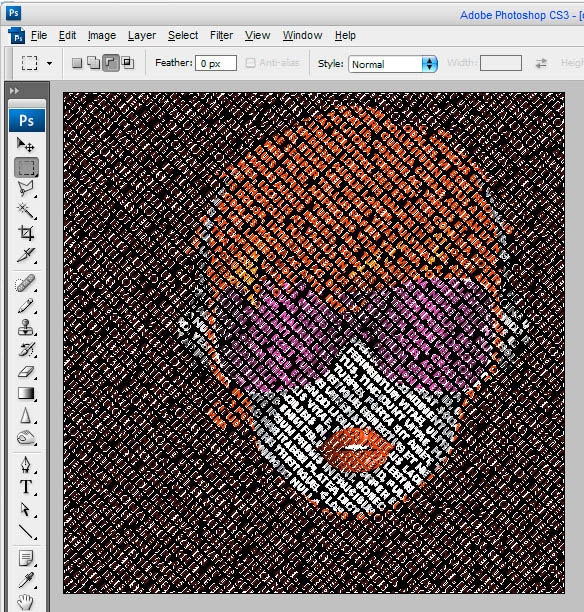
(本文来源于图老师网站,更多请访问http://m.tulaoshi.com)棒极了不是吗?特别是那抹红唇,哇,点睛之笔,有大片的感觉。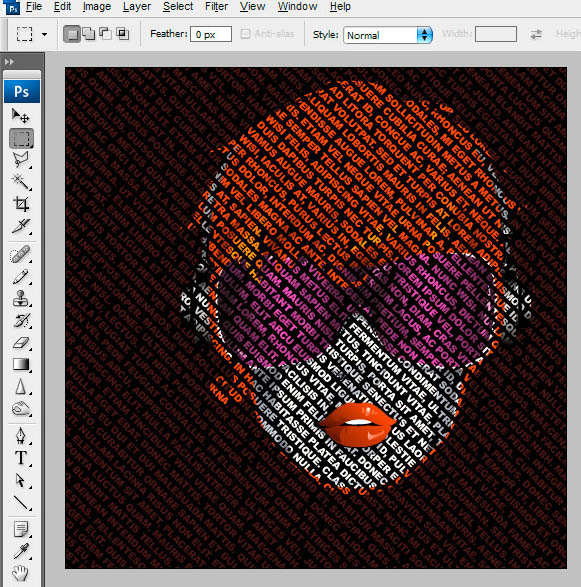
10、为海报添加文字。
同样旋转45度,大功告成。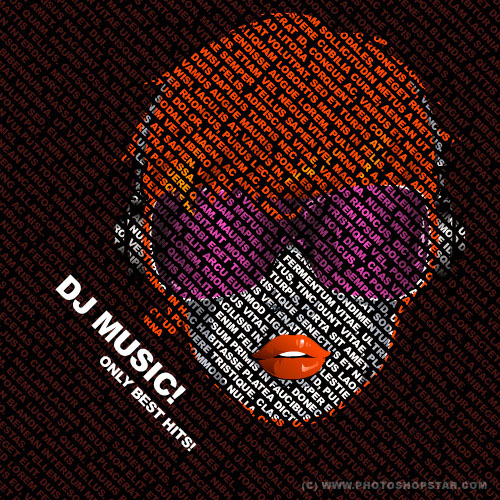
(本文来源于图老师网站,更多请访问http://m.tulaoshi.com)